- Eigene Verknüpfungen im Windows-Explorer
- Wordpress absichern: .htaccess Schutz mit zweitem Passwort!
- Ältere Scanner mit Mac OS X nutzen - Lösung!
- .htpasswd erstellen: So erstellt man den .htaccess Verzeichnis-Schutz!
- Linux / Webmaster: Wenn man einen Sym-Link nicht per FTP sieht
- WordPress absichern: .htaccess Schutz mit zweitem Passwort!
- Ältere Scanner mit Mac OS X nutzen – Lösung!
.htpasswd erstellen: So erstellt man den .htaccess Verzeichnis-Schutz!
Möchte man auf dem Webserver ein Verzeichnis mit Passwort schützen, braucht man zwei Dateien in dem zu schützenden Ordner: Die Datei „.htaccess“, die unter anderem den Zugriff auf den Ordner regelt, und die Datei „.htpasswd“: In dieser Datei stehen die Benutzernamen und Passwörter der Nutzer, die Zugriff auf den Ordner haben sollen.
Tipp: So findet man sichere Passwörter!
Tipp: Nur einzelne Dateien schützen, z.B. wp-login.php
Die Benutzernamen und Passwörter müssen allerdings verschlüsselt angegeben werden: Am einfachsten geht das zum Beispiel mit einem Online-Dienst wie aspirine.org. Hier gibt man auf der linken Seite den Benutzernamen und ein Passwort ein, mit einem Leerzeichen getrennt. Anschließend klickt man rechts auf „Generate htpasswd content“, um den Inhalt der Passwort-Datei zu erstellen.
Diese speichert man anschließend als Textdatei mit dem Namen „.htpasswd“ auf dem Webserver in dem Verzeichnis, das man schützen möchte.
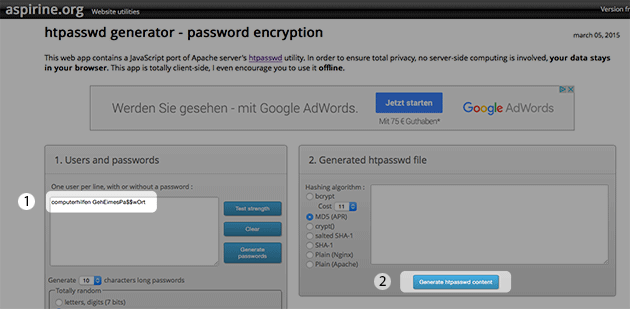
Neben der .htpasswd mit den Zugangsdaten braucht man ebenfalls in dem gleichen Verzeichnis noch die Datei „.htaccess“, die unter anderem den Zugriff regelt, aber auch Weiterleitungen und die 404 Fehlerseiten des Servers definiert. Existiert in dem zu schützenden Verzeichnis noch keine „.htaccess“ Datei, kann man sie einfach als normale Textdatei anlegen und hinein kopieren – anderenfalls ergänzt man die vorhandene Datei am Ende um diese Zeilen:
# ****************************************** # Schutz des Verzeichnisses **************** AuthType Basic AuthName "Admin Bereich" AuthUserFile /var/www/html/blog/.htpasswd Require valid-user # Zugriff auf Server-Dateien verbieten ***** <FilesMatch "(\.htaccess|\.htpasswd)"> Require all denied </FilesMatch> # ******************** computerhilfen.de ***
Damit wird das aktuelle Verzeichnis mit einer Passwort-Abfrage geschützt – außerdem werden die beiden wichtigen Dateien „.htaccess“ und „.htpasswd“ nicht mehr ausgeliefert.
Damit alles funktioniert, muss allerdings der Pfad zu der „.htpasswd“ Datei richtig angegeben werden. Das muss absolut auf der Datei-Ebene des Servers, nicht nur relativ passieren. Um den richtigen Dateipfad zu bekommen, kann man unser Skript „wo-bin-ich.php“ in den gleichen zu schützenden Ordner kopieren und über den Browser aufrufen. Nachdem man den Pfad kopiert hat, kann man das Skript wieder löschen!
- Frageassistent 1 (Seite 2) (11x gelesen)
- pc-einsteigerkurs (3x gelesen)
- Jobs: Developer-Jobs (3x gelesen)
- windows-defragmentieren-und-aufraeumen (3x gelesen)
- datenschutz (2x gelesen)
Mehr Tipps zu .htpasswd erstellen: So erstellt man...
-
M4A Audio-Datei in MP3 umwandeln auf dem Mac!
Eine M4A-Datei lässt sich auf einem Mac ganz einfach in eine MP3-Datei umwandeln, beispielsweise mit der Apple Music-App. Dies ist besonders nützlich, wenn man etwa...
-
Apple Mac: ZIP Datei mit Passwort schützen (ohne Zusatz-Tools)!
Durch das Zippen oder Komprimieren von Dateien spart man leicht Speicherplatz und kann mehrere Dateien als einzenes, praktisches Archiv weitergeben: Das Erstellen einer ZIP Datei...
-
SCROT überschreibt keine Dateien sondern legt neue an: So ändern Sie das!
» english version Die Linux-Screenshot-Software Scrot überschreibt standardmäßig keine bereits existierenden Dateien, auch wenn ein Dateiname angegeben wurde. Stattdessen wird eine neue Datei mit einer...
-
.htaccess mod_rewrite: Schöne URLs + Verzeichnisse ausschließen
Die Rewrite-Rules der .htaccess sind ein mächtiges Mittel, um auf einem Webserver Dateien umzuleiten oder durch ein Skript bearbeiten zu lassen: So kann man zum...
-
SCROT überschreibt keine Dateien sondern legt neue an: So ändern Sie das!
» english version Die Linux-Screenshot-Software Scrot überschreibt standardmäßig keine bereits existierenden Dateien, auch wenn ein Dateiname angegeben wurde. Stattdessen wird eine neue Datei mit einer...
-
Apple Mac: ZIP Datei mit Passwort schützen (ohne Zusatz-Tools)!
Durch das Zippen oder Komprimieren von Dateien spart man leicht Speicherplatz und kann mehrere Dateien als einzenes, praktisches Archiv weitergeben: Das Erstellen einer ZIP Datei...
.htpasswd erstellen: So erstellt man den .htaccess Verzeichnis-Schutz!


